Dropbox 應用密技!(1)工作、檔案完全同步化
有一個問題一直令筆者感到困擾,就是筆者在辦公室內完成了的文件檔案,往往都需要先把檔案抄到 USB 手指內,然後才可以將檔案帶回家處理,十分麻煩。但其實自從 Dropbox 的出現後,這問題便完全解決。因為我可以透過 Dropbox 替檔案進行同步工作,這樣便可以令 A、B 兩地電腦的檔案都能夠隨時保持最新狀態,另外亦不再需要透過 USB 手指將檔案抄來抄去那麼麻煩!
軟件名稱 : Dropbox
下載網址 : http://bit.ly/bFg1wn
安裝篇
Step 1
首先來到網頁頁面,然後按下網頁中間的【Download Dropbox】。
Step 2
完成檔案下載後,先執行安裝檔案,此時直接按下【Install】即可。
Step 3
最後會見到這畫面。假設大家並沒有 Dropbox 帳戶,所以需要先選擇【I don’t have a Dropbox Account】並按下【Next】。
Step 4
此時輸入你的個人資料及勾選【I agree to the Terms of Service】,然後按下【Next】。
Step 5
最後選擇你想使用的計劃,筆者在這裡選擇了免費帳戶。(現時免費帳戶只提供 2 GB 空間。)然後再按下【Next】。
Step 6
接著再按下【Skip tour and finish】即可。
Step 7
這裡使用預設值再按下【Finish】。
Step 8
接著會提示用家 Dropbox 將會在我的文件夾內新增 Dropbox 資料夾,此時直接按下【是】便行了。
檔案同步話咁易
Step 1
然後會彈出一個資料夾,這資料夾便是你的 Dropbox 資料夾,亦即是說所有需要同步的檔案亦會需要放在這裡。
Step 2
而我們只需在這資料夾內直接開啟檔案進行編輯,更改了的檔案 Dropbox 會替你進行同步工作,完全不需要額外進行上載及下載。
更改同步位置
另外用家亦可以隨意更改同步的資料夾位置。只需在右下方 Dropbox 小圖示按下滑鼠右鍵然後按下【Preferences】即可,在內便可以更改同步的資料夾位置。
支援直接網頁上載檔案
Step 1
最後值得一提的是 Dropbox 已經支援直接以瀏覽器上/下載檔案,而且每個帳戶都有一個獨立的網址。首先在右下方小圖示上按下滑鼠右鍵選擇【Launch Dropbox Website】,然後便會進入自己的 Dropbox 專屬頁面。
Step 2
在內我們便可以看到所有已經進行同步工作的檔案,而且按下上方的【Upload】更可直接進行檔案上傳,因此即使在一些沒有安裝 Dropbox 軟件的電腦內亦可以透過進入自己的 Dropbox 專屬頁面進行上/下載工作。
如何在沒有安裝 Dropbox 的電腦進入自己的 Dropbox 頁面呢?
其實十分簡單。首先大家只需進入 Dropbox 官方網頁,然後在右上方輸入你的帳戶資料進行登入便可以進入到你的專屬頁面,完成不需要花時間記低個人的 Dropbox 網址,十分方便。
存取過程全紀錄
另外在 Dropbox 專屬頁面內,我們亦可以透過按下【Event】即時查看那些時間進行過同步、上載、下載等工作,方便進行日常的管理。
分享檔案極簡單
Step 1
現時 Dropbox 除了可以讓用家進行同步之外,更支援用家進行檔案分享工作。要將檔案與朋友分享的話,第一件事便需要先建立一個分享資料夾。在 Dropbox 專屬頁面內按下【Sharing】,此時會見到這畫面。在這裡按下【Share a Folder】。
Step 2
接著建立一個專門作為分享之用的資料夾,完成後按下【Next】。
Step 3
接著在第一格位置輸入分享的目標用家 Email,例如我想將資料夾與 a 朋友分享的話,在這裡便輸入 a 朋友的 Email,完成後按下【Share Folder】。
Step 4
完成後會直接進入你新建立的資料夾。此時大家只需將檔案放到這資料夾內便可以與你的朋友分享,十分方便。
Step 5
而你的朋友只需開啟郵件內的連結便可以即時見到你所分享的資料夾,日後分享檔案便更方便。
今次初步介紹了 Dropbox 的基本功能以及如何進行同步工作,不過 Dropbox 又怎會只有這些簡單的功能呢!其實透過 Dropbox 再加上一些軟件便可以令 Dropbox 變身成為多用途工具!例如是讓 Dropbox 替你 BT、建立自己的網站、收發 Email 等,在往後將會逐一將鮮為人知的密技一一送上。
Dropbox 應用密技!(3) 突破檔案分享限制、非會員亦可自由上下載檔案?!
Dropbox 應用密技!(4) 任何資料夾也可 Dropbox 同步
Dropbox 應用密技!(7) 同時開啟多帳號 容量再無限制
Dropbox 應用密技!(8) 安裝 Fedora 系統上話咁易 !
Dropbox 應用密技!(10) 使用網絡連結輕鬆分享檔案

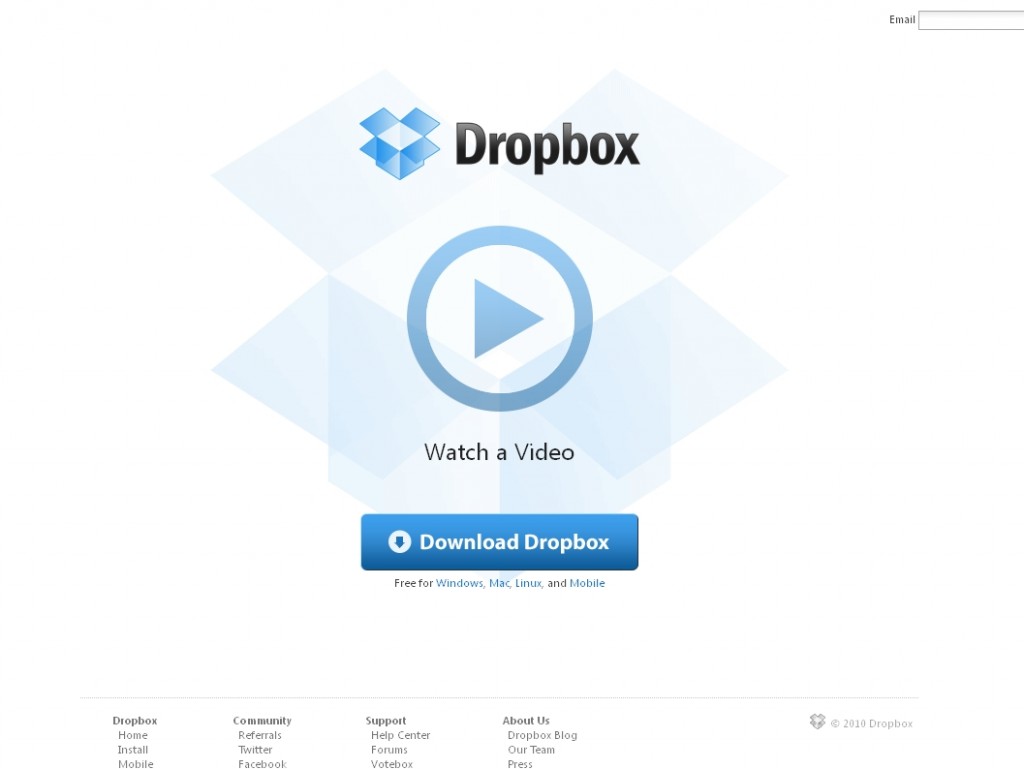
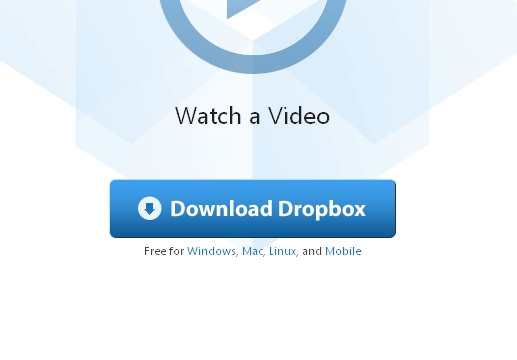
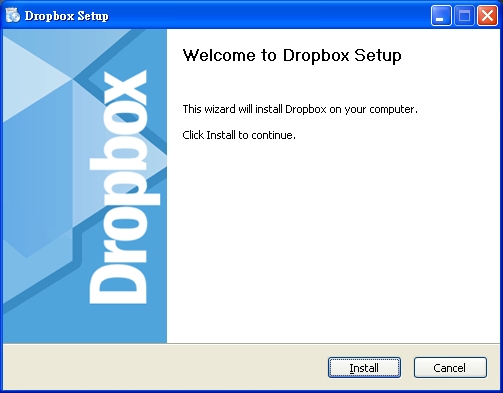
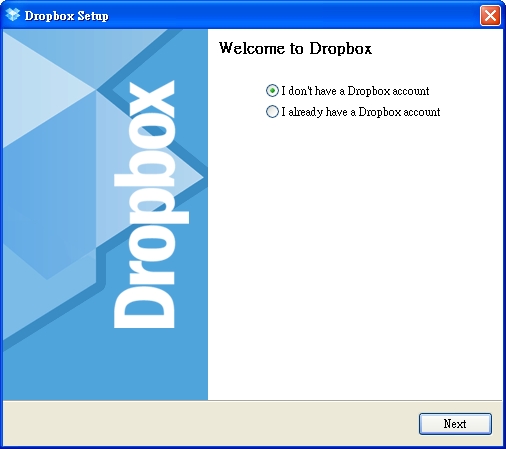
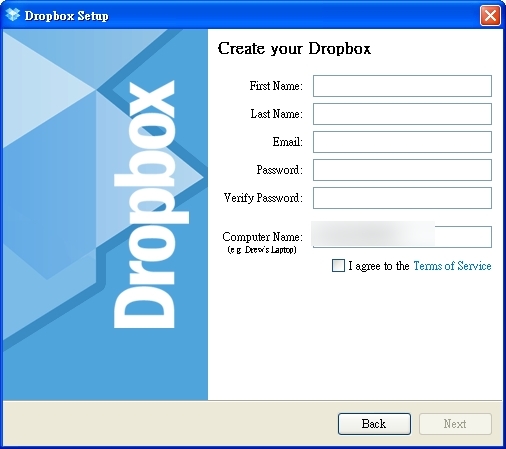
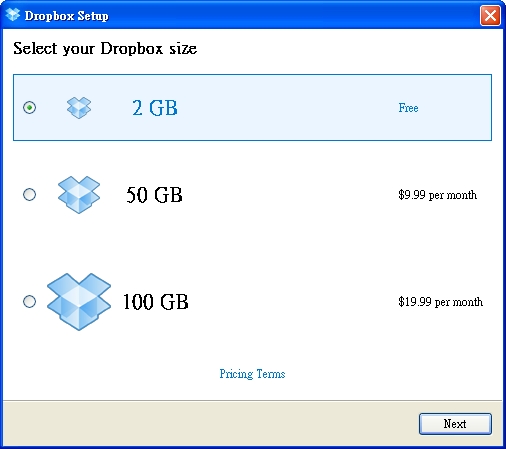
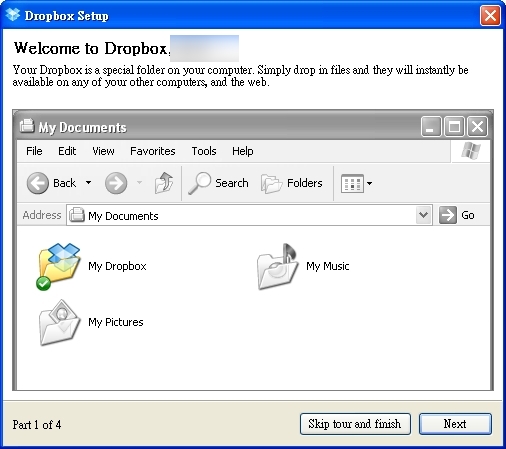
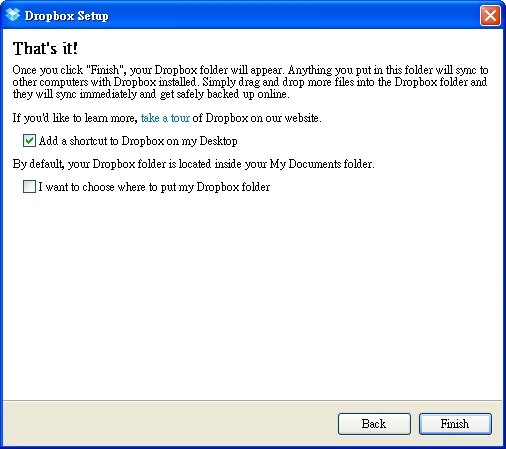

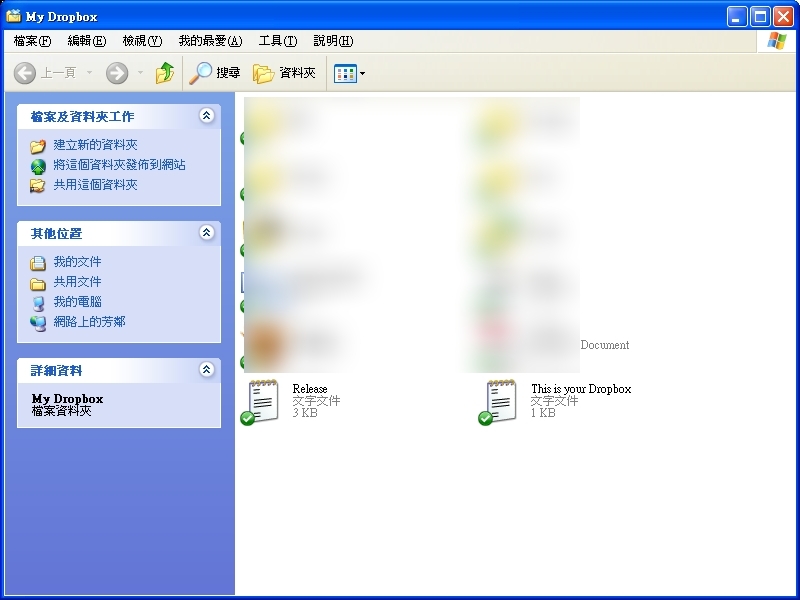
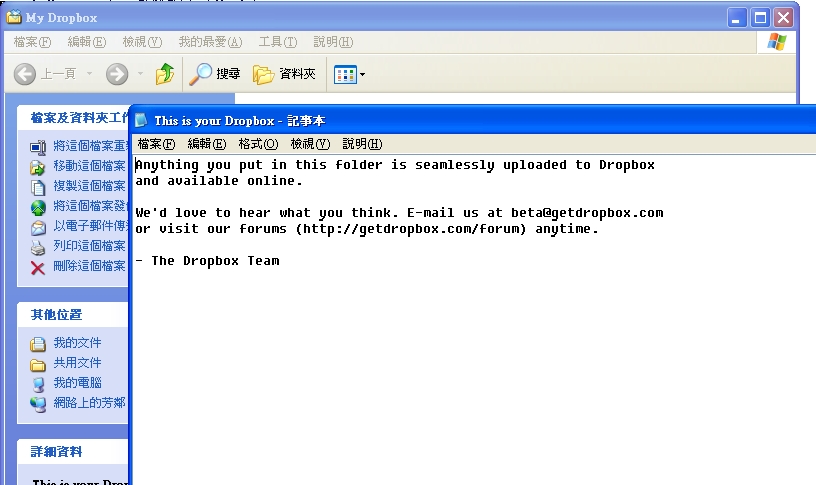

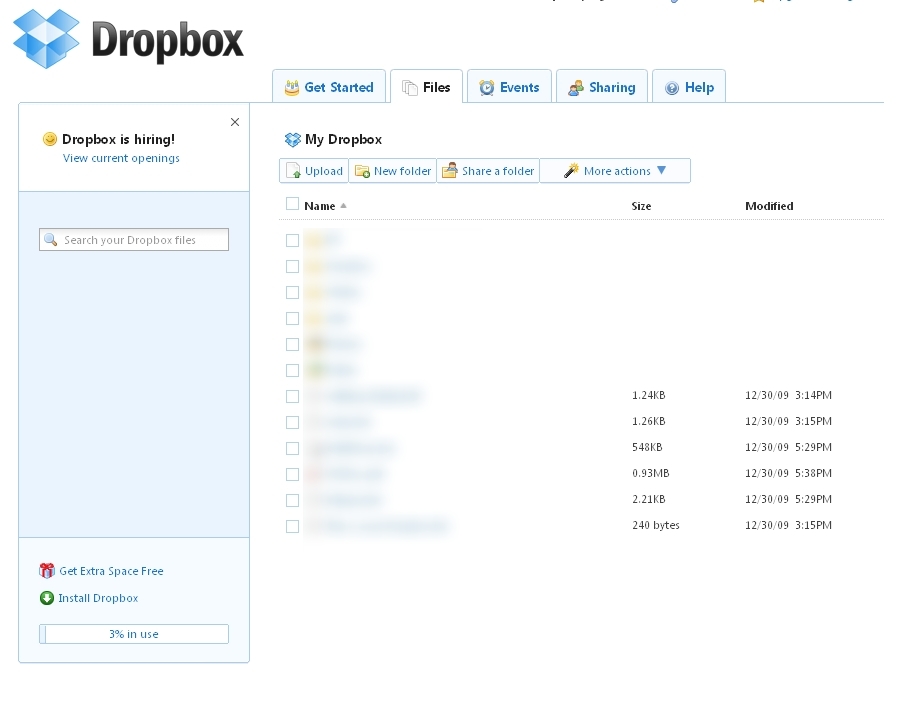
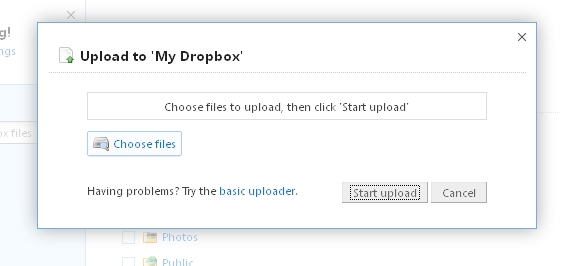
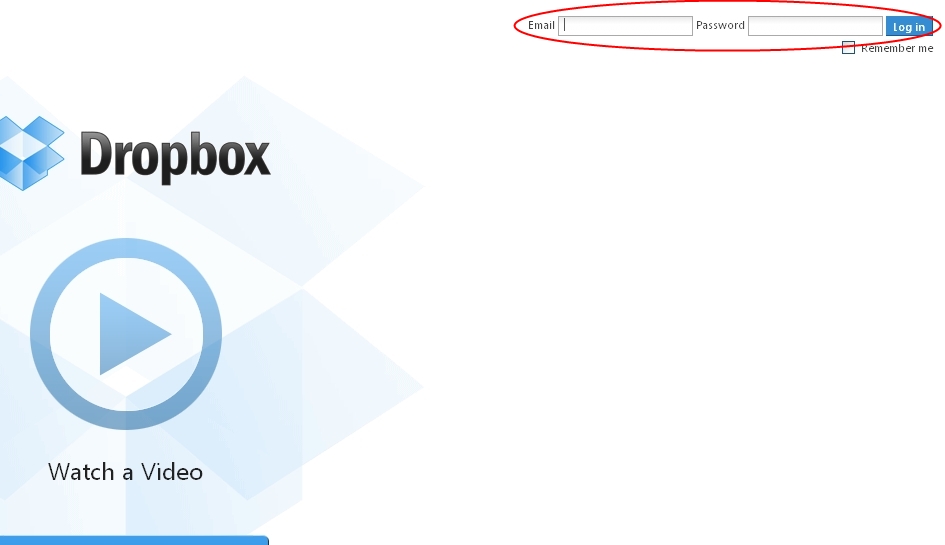
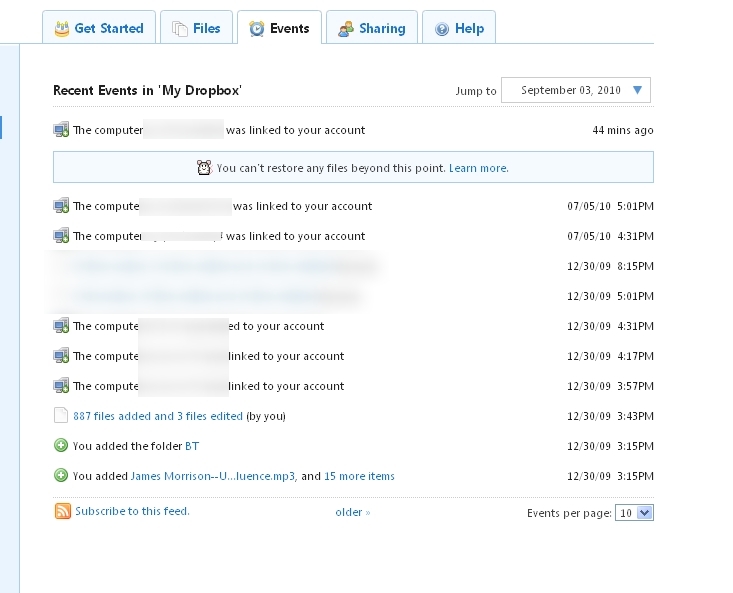
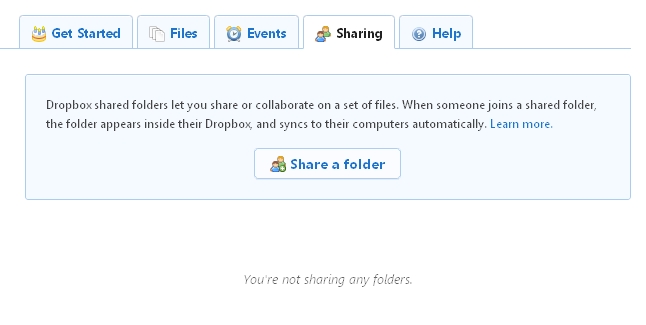
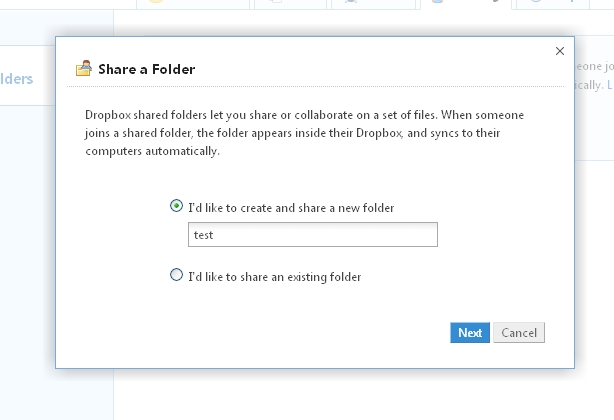
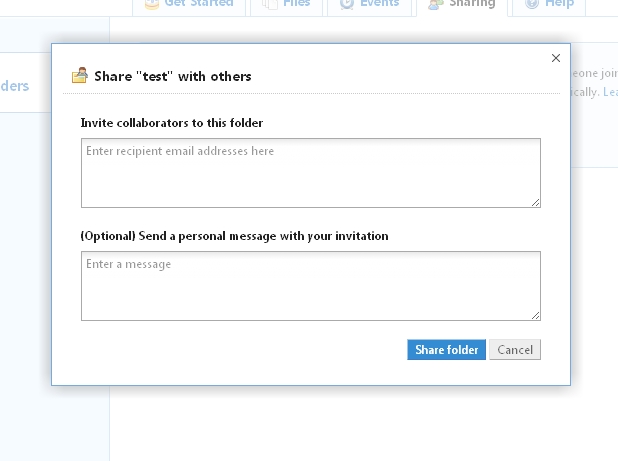
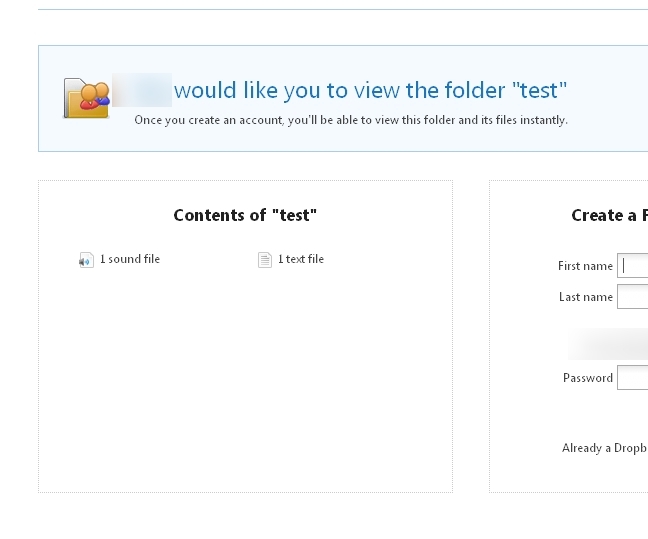


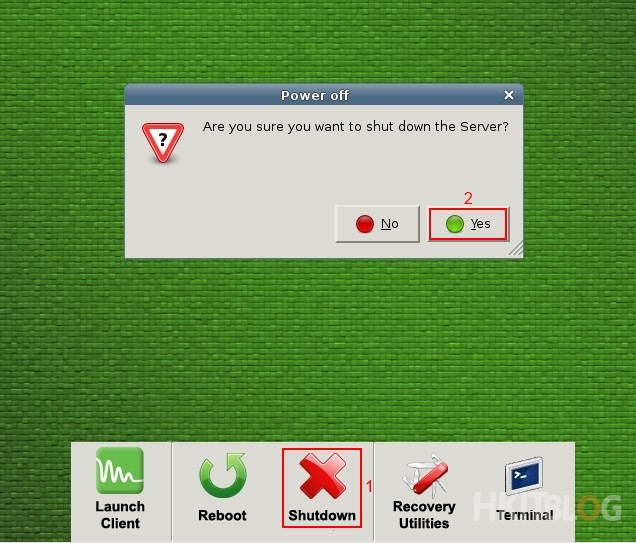



25 Responses
[…] 按此瀏覽 Dropbox 應用密技!(1)工作、檔案完全同步化 0 Tags: BT, dropbox, 密技 […]
[…] Dropbox 應用密技!(1)工作、檔案完全同步化 […]
[…] Dropbox 應用密技!(1)工作、檔案完全同步化 […]
[…] Dropbox 應用密技!(1)工作、檔案完全同步化 […]
[…] Dropbox 應用密技!(1)工作、檔案完全同步化 […]
[…] Dropbox 應用密技!(1)工作、檔案完全同步化 […]
[…] Dropbox 應用密技!(1)工作、檔案完全同步化 […]
… [Trackback]…
[…] Find More Informations here: hkitblog.com/?p=961 […]…
… [Trackback]…
[…] There you will find 77368 more Infos: hkitblog.com/?p=961 […]…
… [Trackback]…
[…] Read More Infos here: hkitblog.com/?p=961 […]…
… [Trackback]…
[…] Read More: hkitblog.com/?p=961 […]…
… [Trackback]…
[…] There you will find 64346 more Infos: hkitblog.com/?p=961 […]…
… [Trackback]…
[…] Read More: hkitblog.com/?p=961 […]…
… [Trackback]…
[…] Read More: hkitblog.com/?p=961 […]…
… [Trackback]…
[…] Read More here: hkitblog.com/?p=961 […]…
… [Trackback]…
[…] Read More here: hkitblog.com/?p=961 […]…
… [Trackback]…
[…] Read More: hkitblog.com/?p=961 […]…
… [Trackback]…
[…] Read More: hkitblog.com/?p=961 […]…
… [Trackback]…
[…] There you will find 62899 more Infos: hkitblog.com/?p=961 […]…
… [Trackback]…
[…] Read More: hkitblog.com/?p=961 […]…
… [Trackback]…
[…] Informations on that Topic: hkitblog.com/?p=961 […]…
… [Trackback]…
[…] There you will find 71213 more Infos: hkitblog.com/?p=961 […]…
… [Trackback]…
[…] There you will find 79861 more Infos: hkitblog.com/?p=961 […]…
… [Trackback]…
[…] Read More here: hkitblog.com/?p=961 […]…
… [Trackback]…
[…] There you will find 65612 more Infos: hkitblog.com/?p=961 […]…